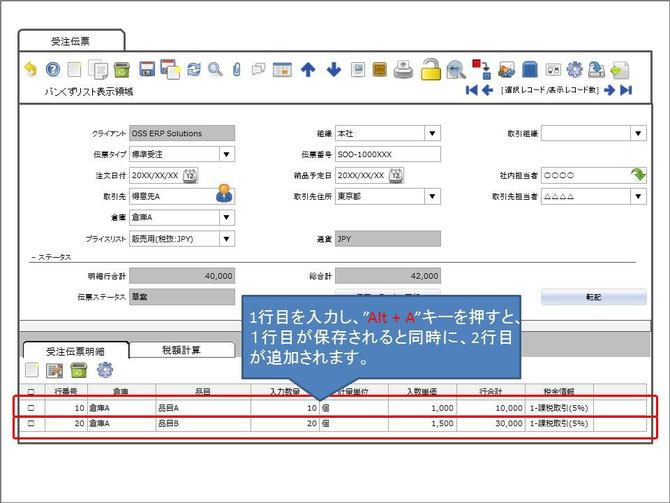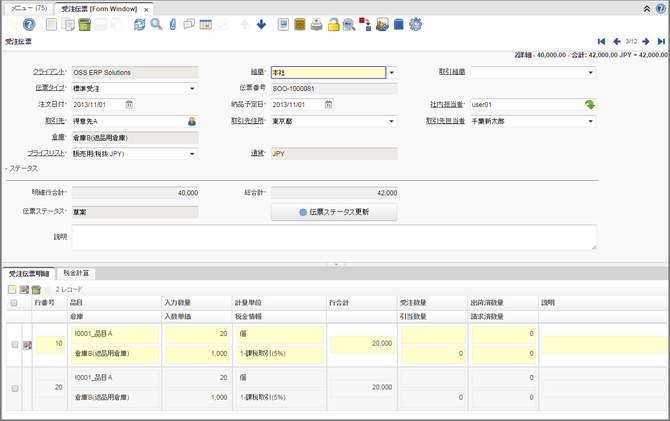SAPを筆頭として、ERPはとかくGUIがわかりにくい(使いにく)と言われますが、私の持論としてiDempiere(アイデンピエレ)のWeb-UIは、かなり健闘している(良く出来ている)GUIなのではないかと思っています。
その証拠として、この研究日誌では、iDempiereの伝票を素早く入力するための方法や便利な機能についていくつか紹介したいと思います。
ページ目次
- iDempiereの伝票の画面構成
- 素早い伝票入力のポイント1:取引先の直接入力
- 素早い伝票入力のポイント2:ショートカットキーを活用し入力したデータを保存する
- 素早い伝票入力のポイント3:品目の直接入力
- 素早い伝票入力のポイント4:明細行の保存+新規作成のショートカッキー
- 素早い伝票入力のポイント5:プラグインを活用する
- 素早い伝票入力のポイント6:入力しやすいように入力項目を並べ替えておく
- 素早い伝票入力のポイント7:予め入力する情報が決まっている項目には初期値を設定する
- 関連するコンテンツ
まずは、iDempiereの伝票(トランザクションデータ)の画面構成の説明から行いたいと思います。この画面構成は特に伝票(トランザクションデータ)に限った話ではありませんが、今日は、伝票に特化して業務的な観点から説明したいと思います。
鑑(鏡)の部分と明細の部分がタブで画面の上下に分かれてる伝票画面。
iDempiereでは、取引先の情報や取引条件など伝票全体に関わる、業務的に鑑(鏡)と呼ばれる部分(システム的にはヘッダー情報と呼ばれる情報)は親タブとして、何を売ったか(買ったか)という明細情報のの上部に位置します。
この画面構成自体は、まさに実務上の伝票と同じような構成になっているのでわかりやすいのではないでしょうか。
iDempiereの標準画面の詳しい構成は次のページを参照して下さい

通常、取引先の情報を入力する際には、左のアイコンをクリックし、検索ポップアップウィンドウを表示させ、検索キーワードを入力し、該当する取引先のマスタを探し出し、選択する事により情報を入力を行います。
しかし、iDempiereでは、直接フィールドに"取引先の名称"や"取引先のコード"を入力する事もできます。お得意先となっている取引先は、そのコードも覚えている担当者もいる事でしょう。いちいち検索ウィンドウを表示させなくても、名前で直接入力できれば、それは便利だと思います。iDempmiereでは、どのようなキーワードで直接入力するのかアプリケーション辞書で設定する事ができます。

取引先の情報を入力すると、取引条件は取引先マスタの情報から自動設定されて、変更する必要が無ければ、あとは保存ボタンのアイコンを押すだけです。
この時に、キーボードで"Alt + S"を押すと保存ボタンのアイコンをクリックする代わりに、入力したデータを保存する事ができます。ショートカットキーを活用する事により、操作を素早く行う事ができます。

取引先の情報と同様に、何か売ったか(買ったか)という品目の情報も、検索ポップアップウィンドウを表示して、わざわざ検索しなくても、品目コードや品目名称で直接入力する事ができます。
iDempiereでは、検索入力フィールドは、アプリケーション辞書の設定により直接入力する事ができます。直接入力する情報も複数個選択できるようになっており、例えば品目マスタであれば、”品目コード”と”品目名称”のどちらでも直接入力する事ができるように設定できます。
そして、ここがこの研究日誌で一番伝えたかった事なのですが、明細行が複数ある場合、明細行を1行入力する毎に"保存ボタン"を押して、次の明細を入力するために"新規作成ボタン"を押して…という動作をマウスを動かして行うのは、素早い伝票入力という観点からは、できれば短縮させたいものです。
そういう場合は、1行目の明細を入力し保存する際に"Alt + A"キーを押して下さい。そうすると、1行目が保存されると同時に、2行目の明細が追加されます。

この"Alt + A"の「保存して新規作成(Save and Create New)」のショートカットキーが明細情報を下部に表示した状態での明細情報入力に使用できる事はあまり知られていないと思います。
他にもショートカットキーは色々用意されていますので、ショートカットキーを覚えて使いこなせれば、それだけ伝票入力もスムーズに行う事ができると思います。
ツールバーアイコンのショートカットキーは下記のページを参考にして下さい
直接的に素早い伝票入力になるかどうかは微妙ですが、先日私が開発した1レコードの情報を複数列に表示するプラグインを活用する事でも、入力のしやすさという面では向上するのではないかと思います。
iDempiereの標準画面(ウィンドウ)は、パラメータ設定で簡単に入力項目の表示位置を変更する事ができます。予め入力しやすいように項目を並び替えたり、入力する必要のない項目は非表示にしておくなどして、入力しやすい状態にしておく事も大切です。
予め入力する情報が決まっているような項目に対して、いちいち入力するのは無駄であり、素早い伝票入力の妨げになります。iDempiereでは、入力する項目に初期値を設定しておく事ができます。初期値はロジックを組む事もできますので、適切に設定する事により、伝票入力の手間や誤入力を削減する事ができます。